一键备份怎么操作
Win10一键ghost备份系统教程是很多电脑用户想要了解的内容,因为备份系统可以有效地保护数据安全,防止意外数据丢失,在Win10系统中,一键备份操作十分简单,只需要按照指导步骤依次操作即可完成备份过程。通过一键ghost备份系统,用户可以轻松地将系统镜像保存在指定位置,以备不时之需。备份系统不仅可以帮助用户恢复系统到之前的状态,还可以有效地提高系统稳定性和安全性。如果您想了解Win10一键ghost备份系统的具体操作步骤,请继续阅读本教程。
首先,运行onekey ghost一键还原工具,点击“备份系统”,选择系统备份的路径,点击系统分区C盘,确定。
访问:
微软官方原版镜像 免激活Win10纯净版
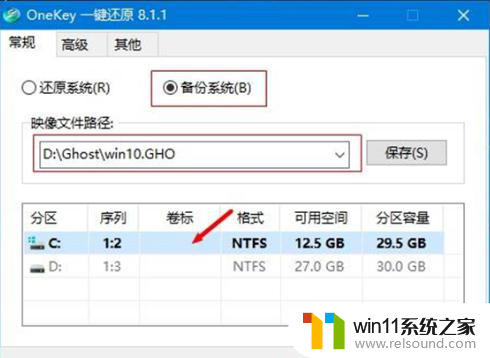
一键ghost电脑图解-1
然后,将备份系统分区到D盘,提示是否重启计算机,点击“马上重启”。
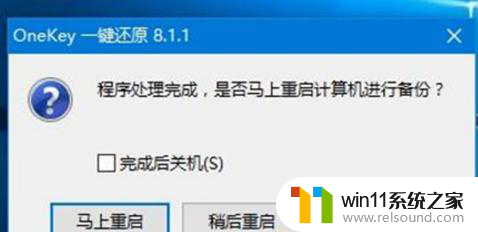
Win10电脑图解-2
接着,重启之后进入系统备份操作,等待完成
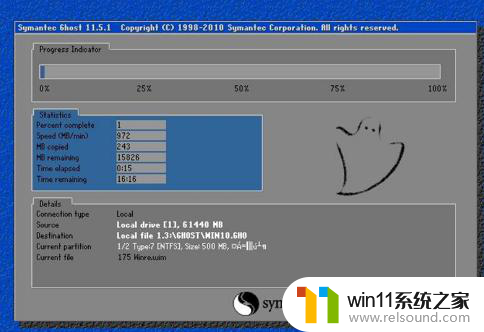
备份系统电脑图解-3
最后,备份完成,进入系统备份所在的路径,Win10.gho文件成功制作,即Win10系统的备份。
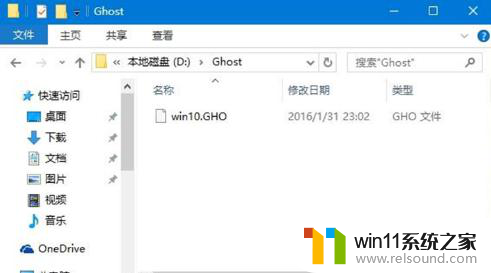
Win10电脑图解-4
以上就是一键备份的操作步骤,如果你遇到同样的问题,可以参考本文中介绍的步骤来解决,希望对大家有所帮助。















